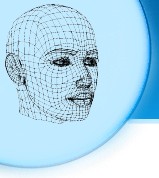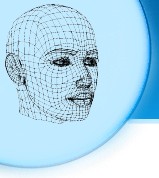|
Основы модернизации фигуры в Poser
| |
| fifailmihail | Дата: Вторник, 09.02.2016, 23:09 | Сообщение # 16 |
|
Генерал-лейтенант
Группа: Пользователи
Сообщений: 731
Статус: Offline
| По возвращению в программу Poser, нужно открыть ранее сохранённый файл-сцены с нашим персонажем, состоящим из пропсов. Теперь, когда исправлены все недочёты, пришло время приступить к исправлению неудачно собранных пропсов. Есть три основных способа как это сделать. Рассмотрим все способы по порядку.
Первый способ самый простой. Применить исправленные пропсы, как морфы, непосредственно к частям уже собранной фигуры. Недостатком этого метода будет то, что морфы так и останутся лишним грузом, дополняющим вашу фигуру. При этом созданные морфы будут абсолютно не нужны. И поэтому первый способ стоит применять в самых отчаянных случаях.
Второй способ, посложней. Он заключается в том, чтобы заменить исправленными пропсами, бракованные. Для этого собственно и нужна фигура, состоящая из пропсов. Бракованный пропс удаляется, а на его место импортируется исправленный. Недостатком данного метода является то, что при экспорте-импорте в формат OBJ теряется библиотека материалов. Пропс импортируется как «серый» объект, абсолютно лишённый цветовой окраски.

Если заглянуть в окно MATERIAL, то можно увидеть, что у нашего пропса всего один материал. В данном случае материал skin. Второй материал, по дороге экспорта-импорта из MAXON CINEMA 4D, где-то потерялся.

Поэтому второй способ подходит лишь тогда, кода импортируемый пропс (объект) имеет всего один материал в принципе. Например, голову нашего персонажа, у которого шесть назначенных материалов, таким способом переносить не стоит. Иначе придётся заново назначать утраченные материалы. И поэтому, в данном случае нам подойдёт третий метод.
Третий метод, самый оригинальный. Он заключается в том, чтобы применить исправленный пропс, как морф к бракованному пропсу. В этом случае все материалы останутся на месте.

После того, как с помощью третьего метода мы исправим все бракованные пропсы, нам предстоит в который раз экспортировать исправленную фигуру в формат OBJ. А затем вновь создавать новую сцену, импортировать фигуру, возвращаться в окно SETUP, внедрять скелет, чтобы в конце концов получить желаемое. Оригинальную фигуру «одетого» персонажа.
Теперь, когда ничего не торчит и не выглядывает, наша девушка заметно повеселела. И даже пытается улыбаться.
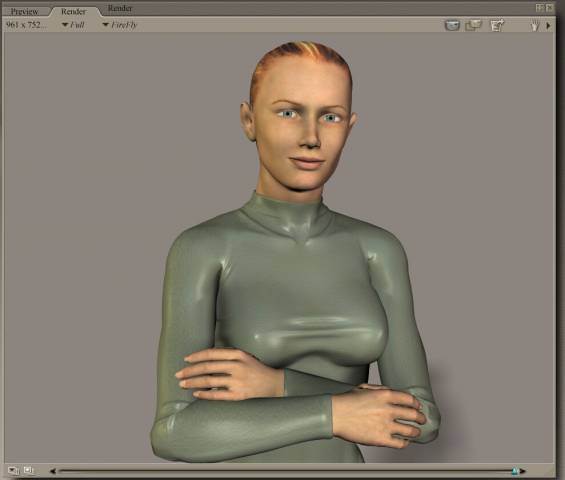
Правда над улыбкой Позетты, ещё придётся поработать. Но это будет, уже другая история. И в другой теме. Пример фигуры девущка-скафандер можно скачать по этой ссылке. https://yadi.sk/d/VNnMzXpKoaPdZ
Сообщение отредактировал fifailmihail - Вторник, 09.02.2016, 23:15 |
| |
|
|
| fifailmihail | Дата: Воскресенье, 14.02.2016, 21:39 | Сообщение # 17 |
|
Генерал-лейтенант
Группа: Пользователи
Сообщений: 731
Статус: Offline
| Самым логичным продолжением, после создания «одетого»персонажа, было бы узнать, как «раздеваются» подобные фигуры. «Раздеваются», что называется, на одёжки. Для примера возьмём «одетые» детские персонажи из Poser 4.

Разберём их на «одёжки» и переоденем. Мальчика в одежду девочки, а девочку в одежду мальчика.

И при этом создадим из одной цельной фигуры три отдельных. Фигуры, майки, шорты и обувь.

Это позволит детским персонажам «одеваться» и «обуваться» по-взрослому. В отдельные части одежды.
|
| |
|
|
| fifailmihail | Дата: Среда, 17.02.2016, 16:19 | Сообщение # 18 |
|
Генерал-лейтенант
Группа: Пользователи
Сообщений: 731
Статус: Offline
| Глава № 3: Как разделить одетую фигуру на составные элементы.
Приступаем к разбиранию «одетого» персонажа на составные части. Создаём новую сцену, помещаем в неё фигуру «одетой» девочки P4.

Для того чтобы отделить одежду от тела нашего персонажа, нам понадобится инструмент Grouping Tool. В окне POSE функции этого инструмента несколько отличаются. Так при нажатии на кнопку Spawn Props фигура не распадается на пропсы, как это происходит в окне SETUP. В окне POSE отделяется только выделенная часть фигуры, в данном случае chest.

Это позволит нам самим решать, какие части стоит отделять, а какие нет. Нам нужны только те части, на которых есть одежда. Выделяем их по очереди и нажимаем на кнопку Spawn Props. В результате должна получится вот такая группа пропсов, будущая наша съёмная одежда и обувь (обувь в кадр не попала).

Затем, методом уже описанном ранее, отделяем ненужные нам части тела с помощью инструмента Grouping Tool. Сделать это будет достаточно легко, поскольку части тела выделяются очень просто. Единственное с чем придётся помучиться, так это с частью abdomen. И всё потому, что там соединены вместе рубашка и шорты. Но и с этой незадачей вполне можно справится.

В результате должна получится фигура, состоящая из отдельных частей одежды.

После этого нужно экспортировать каждую отдельную часть одежды в формат OBJ. При этом, обувь снова не попала в кадр, но это совсем не означает, что её не нужно экспортировать. Ещё как нужно, причём каждую туфлю в отдельности. Отдельно правую и отдельно левую. Затем из каждой отдельной части одежды и обуви мы будем создавать самостоятельные фигуры, способные «одеваться» на тело нашего персонажа.
Сообщение отредактировал fifailmihail - Среда, 17.02.2016, 16:23 |
| |
|
|
| fifailmihail | Дата: Среда, 17.02.2016, 16:35 | Сообщение # 19 |
|
Генерал-лейтенант
Группа: Пользователи
Сообщений: 731
Статус: Offline
| Создание самостоятельной фигуры одежды, рассмотрим на примере изготовления рубашки для наших персонажей.
Для этого создаём новую сцену, импортируем в неё фигуру-пропс (рубашку девочки), применяем к ней инструмент Grouping Tool. И сталкиваемся с неожиданной проблемой. Большинство частей нашей рубашки имеют неправильные названия. При отделении частей тела к ним добавилась цифра один, и теперь нам нужно их всех переименовать. В аналогичном случае, при создании девушки в скафандре, нам на помощь пришли группы с правильным названием. Это позволило нам объединять, ну скажем группу neck с neck 1, затем группу neck 1 удалить. И получить в результате объединённую группу с правильным названием. В данном случае этот метод не подойдёт. Поскольку дополнительных групп, с правильным названием нет. И как же в этом случае поступить?
Оказывается всё очень просто. Нужно взять и создать новую, виртуальную группу, с правильным названием. А затем, присоединить к ней группу с неправильным. А то, что группа с правильным названием, лишь плод виртуальной фантазии для объединения ни имеет ни какого значения.
Для примера такого объединения выбираем рукав нашей рубашки – lShldr_1. Затем нажимаем кнопку New Group и в открывшейся панели вбиваем нужное нам название - lShldr.
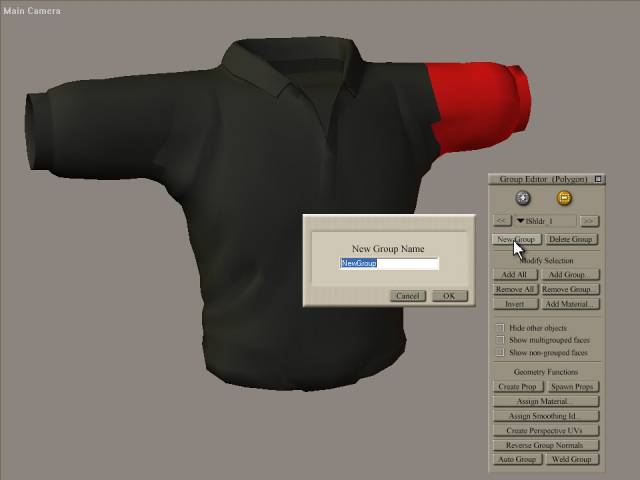
Далее объединяем виртуальную группу lShldr с реальной lShldr_1 нажав на кнопку Add Group. Затем группу lShldr_1 удаляем.

И вот таким, незамысловатым способом, заводя себе «виртуальных друзей», переименовываем все наши неправильные части фигуры. Также поступаем и с остальными частями одежды и обуви. После того как все части будут переименованы, наступает пора внедрять в каждую из частей одежды и обуви отдельный скелет.

«Кости» пальцев рук и ног, а также головы и глаз, можно удалить. Они для одежды не нужны. К фигурам обуви это не относится. У них пальцы ног нужно оставить, зато надо удалить всё, что выше колена.

И вот, наступает заключительный этап. После внедрения всех скелетов, объединённая группа, состоящая из четырёх элементов одежды, готова «прикрепится» к телу нашего персонажа…
Сообщение отредактировал fifailmihail - Среда, 17.02.2016, 16:42 |
| |
|
|
| fifailmihail | Дата: Пятница, 19.02.2016, 22:40 | Сообщение # 20 |
|
Генерал-лейтенант
Группа: Пользователи
Сообщений: 731
Статус: Offline
| И так, наш сборный костюм готов, пора в сцене появится фигуре детского персонажа. Выбираем в библиотеке фигурку либо мальчика, либо девочки (они почти одинаковые) и помещаем в нашу сцену. Далее выбираем пункт Conform To, и начинаем по очереди присоединять одежду к фигуре ребёнка. В данном случае Figure5.
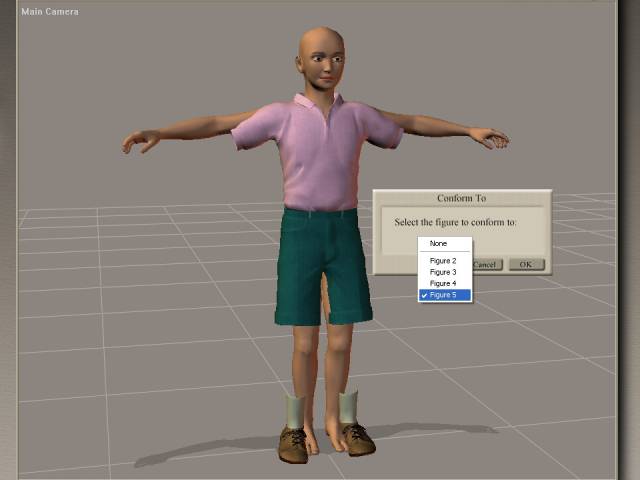
Полученный в итоге результат, оказался, мягко скажем, обескураживающим. Костюм присоединился к телу как-то не так, и не тем местом.

Рукава рубашки свисают, шорты, извините, с задницы сползают. А обувь, так вообще, закрепилась где-то на коленке. Выглядит всё, прямо скажем, как-то не фен-шуйненько. Не удивительно, что наш персонаж несколько расстроен.

Вот же незадача получилась. Кто же в этом виноват?!!!!
Чтобы это узнать, воспользуемся проверенной временем, одеждой «старших товарищей», и поместим в сцену аналогичную рубашку от Позетты. И сравним, если отличия между рубашкой девочки, и примерно такой же рубашкой, взрослого персонажа.

Доскональный, сравнительный анализ показал, что, отличая есть. И касаются они пунктов: Twist, Front-Back, Bend. Скажем за это «огромное спасибо» разработчикам данных моделей. За то, что они почему-то, очень любили ставить модели в несколько скрюченное положение в окне POSE, отличное от положения в окне SETUP. Больше всего в этом плане «повезло» Виктории 3, которая в сцене стоит, в позе по умолчанию, так, как будто только что "обкакалась". Видимо получив изрядную долю критики по этому поводу, разработчики решили больше с такими позами не экспериментировать, а ставить модели так, как они стоят в окне SETUP.
Одним словом, теперь понятно, кто виноват. Виноват скелет нашей модели, он у нас не той системы. Осталось понять, что с этим делать.
Сообщение отредактировал fifailmihail - Пятница, 19.02.2016, 22:44 |
| |
|
|
| fifailmihail | Дата: Воскресенье, 21.02.2016, 16:30 | Сообщение # 21 |
|
Генерал-лейтенант
Группа: Пользователи
Сообщений: 731
Статус: Offline
| Надо отдать должное программе Poser. Чтобы справится с подобной проблемой, у неё нет ни инструментов, ни даже инструкций, как это сделать. Если почитать многочисленные книги-инструкции на английском языке, всё это делается само собой, по велению некого «мистического духа». В своё время я потратил немало сил на его поиски. Мне повезло, все-таки нашёл. Большинству в этом плане повезло меньше. Видимо этим и объясняется то ограниченное, и такое маленькое количество одежды для детских персонажей.
И так, перед нами стоит задача исправить скелет нашей одежды. Привести его, так сказать, к общепринятым нормам. Но для начала, его неплохо было бы создать. Пока что, скелет нашей одежды, лишь плод виртуальной фантазии программы Poser. А для того, чтобы эта фантазия стала реальной, нам нужно сохранить, полученные с таким трудом фигуры одежды, в нашей библиотеке. Для этого открываем вкладку Library, выбираем раздел Figures, и где-нибудь в нём создаем новую категорию Cloth. А затем, по очереди, начинаем сохранять фигуры нашей одежды, нажимая на + (Add to Library).

И не спрашивайте меня, куда делась фигура ребенка. В связи с невозможностью её нормально одеть, пришлось временно удалить. После сохранения во вкладке Library, статус наших фигур поменяется. И они, из виртуальных, превратятся в самых, что ни на есть, реальных. Превратившись в группу файлов, среди которых есть, и нужный нам файл. Файл с расширением CR2 (иконка - человек с расправленными в стороны руками).
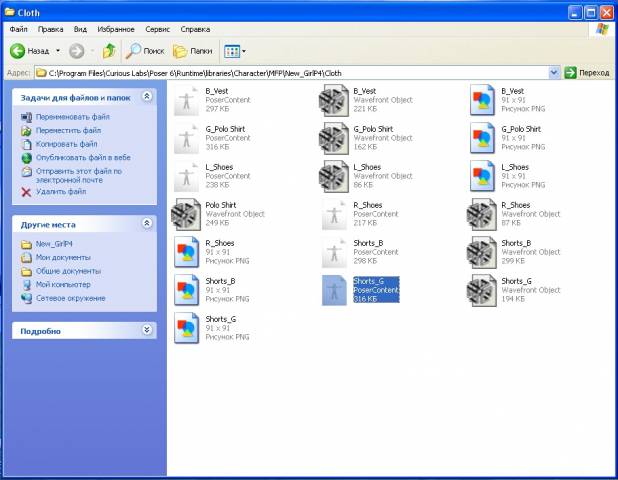
Именно в этом файле и обитает тот «мистический дух», который за всё в ответе. Выделяем какой-нибудь из этих файлов и открываем его в редакторе WordPad, который, как это не странно, подобные файлы открывает (странность в том, что среди открываемых им документов, файлов с расширением CR2, нет). Откроется текстовый документ полный разных цифр, скобок, двоеточий, непонятных надписей. Разобраться во всём этом с первого раза сложно, а понять, так вообще невозможно. Хотя понимать особо и не нужно. Понимай, не понимай, лучше, чем есть, этот файл всё равно не сделать. А делать хуже, не стоит, себе же хуже будет. Главное знать, кто во всём виноват, и как это исправить. А «виновата» во всем строка initValue и те цифры, которые стоят рядом. Если эти цифры 0 или 1, это хорошо. Если больше или меньше (со знаком -), то это, и есть, тот самый «караул», с которым и предстоит нам бороться.
Для этого выбираем Правка > Найти (Ctrl+F), вбиваем строчку initValue и нажимая кнопку Найти далее идём по документу, сверху вниз. При этом нам нужны не все строчки initValue в нашем документе. А лишь те, что отвечают за вращение;
rotateY yrot, rotateX xrot, rotateZ zrot,
и за положение в пространстве;
translateX xtran, translateY ytran, translateZ ztran, xOffsetB xTranB, yOffsetB yTranB, zOffsetBzTranB.
Если цифры в строке initValue меньше 1, то их можно пропустить, а если больше 1, то ставить вместо них 0. Ну а если попадаются строчки с такими цифрами
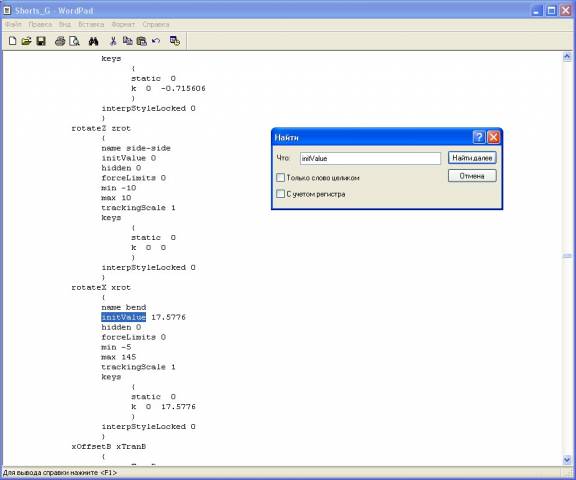
То их нужно обнулять, с максимально возможным зверством и жестокостью. Эти строчки и есть источник всех наших бед и проблем. Процесс исправления нашего CR2 файла весьма утомительный, но от этого никуда не деться, если хотим получить нужный нам результат. После того как все пункты нашего файла будут исправлены, его нужно сохранить. И тут есть одна тонкость. Если ненароком выбрать сохранить как, то придётся после названия, писать еще расширение нашего файла, cr2. Иначе WordPad сохранит его как обычный текстовый документ. Выбирайте просто, сохранить, и будет вам счастье.
Нужно добавить, что для редактирования CR2 файла, существует специальная программа - Cr2Editor. Но поскольку её ещё нужно искать, а WordPad есть везде, то начинать лучше именно с него.
Теперь осталось проверить, насколько правильным получился наш CR2 файл. Для этого помещаем переработанную фигуру нашей рубашки в сцену, и нажимаем «волшебную комбинацию» клавиш: Ctrl + Shift + F(Restore Figure)

Если наши пункты: Twist, Front-Back, Bend по нулям, то значит, что операция прошла успешно. Если нет, то какое-то из неправильных значений initValue было пропущено. Нужно этот пробел отыскать, и устранить.
После того как все недочёты со скелетами наших фигур устранены, можно смело приступать к «одеванию» наших персонажей. Теперь дети могут прыгать от счастья.

Наконец, после стольких лет, им есть во что переодеться. Примеры «снимаемой» одежды для детей Р4 можно скачать по этой ссылке https://yadi.sk/d/i5rtVtSnpEwtH
Сообщение отредактировал fifailmihail - Воскресенье, 21.02.2016, 23:18 |
| |
|
|
| DimPet | Дата: Пятница, 26.02.2016, 23:27 | Сообщение # 22 |
 Генеральный Директор
Группа: Администраторы
Сообщений: 660
Статус: Offline
| Для редактирования Cr2 файлов в текстовом режиме можно так же воспользоваться любым TXT редактором, вроде блокнота, где есть функция "Замены", которая позволяет находить повторяющиеся строки текста с автоматической их заменой по всему файлу.
А вот для пакетной обработки файлов с текстовыми совпадениями внутри (не зависимо от расширения файла) есть бесплатная программа QReplacer. В ней вы можете задать до 250 вариантов замен одного текста на другой в каждом отдельном файле и программа всё сделает за вас. Так я менял номера новых версий библиотечных файлов Poser для их открытия в версии Poser 4 Pro. Так я редактировал замену названий костей в тысячах файлов движений BVH. До версии 4.2.14 программа QReplacer была бесплатной.
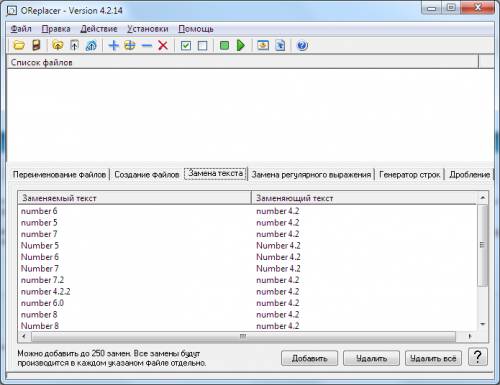
|
| |
|
|
| fifailmihail | Дата: Суббота, 27.02.2016, 15:53 | Сообщение # 23 |
|
Генерал-лейтенант
Группа: Пользователи
Сообщений: 731
Статус: Offline
| QReplacer хорошая программа, но мало знакомая широкому кругу пользователей. Рассказав о ней, неплохо было бы, привести хотя бы пару примеров её применения к конкретному случаю. Так сказать, для наглядности. А то ведь сказать ЕСТЬ но не сказав КАК, это все равно, что помахать у носа ребенка конфетой и не дать попробовать. "Дети" это не поймут. "Дети" могут обидеться. 
|
| |
|
|
| DimPet | Дата: Суббота, 27.02.2016, 19:15 | Сообщение # 24 |
 Генеральный Директор
Группа: Администраторы
Сообщений: 660
Статус: Offline
| Работа с программой QReplacer для пакетной обработки файлов, содержащих текстовую информацию с целью замены одного текста на другой.Берём программу http://3d-animation-ru.ucoz.com/qreplacer_v4_2_14.zip и распаковываем в любое место на жёстком диске.
Далее, запускаем файл QReplacer.exe и ждём 5 секунд для активации кнопки "Пропустить". Если не хотите ждать, то купите коммерческую версию.
После нажатия на кнопку "Пропустить" программа открывается и нас в ней интересует закладка "Замена текста" (1).
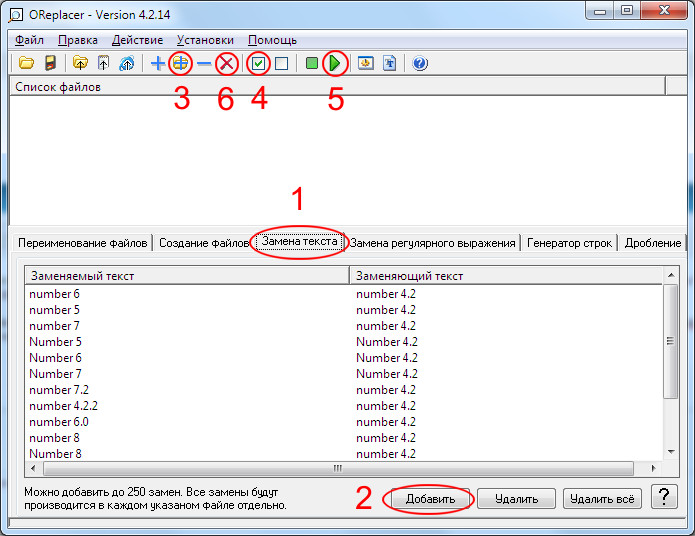
Для того, чтобы заменить один найденный текст на другой нажимаем кнопку "Добавить" (2) и вносим свои изменения. С этим трудностей быть не должно за исключением того, что поиск программы очень чувствителен к заглавным и прописным буквам, поэтому придётся добавлять все возможные варианты написания текста. Тем более, что программа допускает до 250 записей замен. Здесь есть ещё один тонкий момент. Поиск и замена теста осуществляется последовательно по вашему списку. И если вдруг после замены текста окажется, что новый текст отвечает требованиям замены ниже из вашего списка, то это тоже нужно сразу учитывать, чтобы потом не рвать на себе волосы. В самых ответственных случаях я рекомендую иметь копию исходных файлов, чтобы было потом куда откатиться.
Теперь выбираем папку с файлами, в которых нужно произвести замену текста (3). Для библиотеки Poser это как правило папка Libraries, чтобы не тратить время на бесполезную обработку файлов геометрии и текстур.
Чтобы не ломать голову над тем, какие файлы нужно пометить галочками для обработки, а какие нет, можно сразу отметить все файлы, нажав на значок (4). Например, библиотечные файлы для Poser, содержащие сопроводительные картинки можно метить целиком и картинки всё равно не будут обработаны, поскольку не содержат текстовой информации. Не содержат текстовой информации и заархивированные файлы Poser, которые оканчиваются на Z в расширении файла и соответственно тоже обрабатываться не будут. Их нужно будет предварительно распаковать.
После выделения файлов для обработки нажимаем на кнопку (5) и ждём окончания процесса обработки файлов. Большие файлы Cr2 фигур могут обрабатываться довольно долго, но пусть вас не смущает кажущееся подвисание программы. Рано или поздно, она закончит свою работу.
Теперь вы можете удалить из окна программы папку с исходными файлами, нажав на кнопку (6).
Если нужно обработать другие файлы по той же маске замены, то повторите пункты (3), (4), (5), (6).
Вот и всё! Удачи!
P.S. Все ваши текстовые замены храняться в файле items.cfg, который вы можете хранить отдельно для использования при следующем аналогичном случае замены текста.
|
| |
|
|
| pastorshlag69 | Дата: Пятница, 12.05.2017, 23:01 | Сообщение # 25 |
|
Рядовой
Группа: Пользователи
Сообщений: 14
Статус: Offline
| сегодня только заметил, модель разбитая на пропсы в пространстве криво стоит !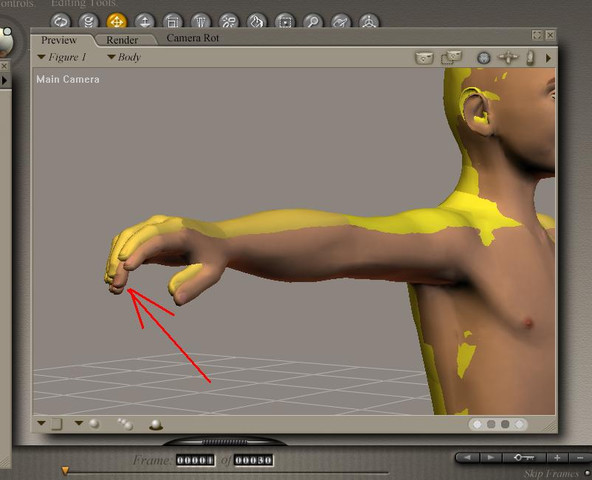
|
| |
|
|
| fifailmihail | Дата: Суббота, 13.05.2017, 00:10 | Сообщение # 26 |
|
Генерал-лейтенант
Группа: Пользователи
Сообщений: 731
Статус: Offline
| Модель разбитая на пропсы, как раз становится прямо, как исходная поза, к которой в окне SETUP можно внедрять тот или иной скелет. Можно сказать это поза ZERO. В этом и есть смысл разбиения на пропсы командой Spawn Props. А вот исходная поза по умолчанию, в которую встают фигуры модельного ряда Poser 4, имеют изгибы рук, ног, головы и к тому же, относительно оси координат имеют смещение. В принципе, для того чтобы экспортировать фигуру в файл OBJ, совсем не обязательно разбивать её на пропсы. Можно и не разбивать. Но, чтобы корректно вставить скелет в фигуру, нужна именно поза ZERO, иначе вся одежда к этой фигуре будет одеваться криво. Чтобы это избежать, нужно в ручную устанавливать фигуру в позу ZERO. Разбиение на пропсы просто упрощает эту задачу.
Судя по желтому цвету разбитой на пропсы фигуры, это Poser 7? Если это так, рекомендую использовать шестую версию программы. Лучше всего подходит для подобного рода безобразий.
|
| |
|
|
| pastorshlag69 | Дата: Суббота, 13.05.2017, 00:49 | Сообщение # 27 |
|
Рядовой
Группа: Пользователи
Сообщений: 14
Статус: Offline
| вот тут видно как кости изначально стоят !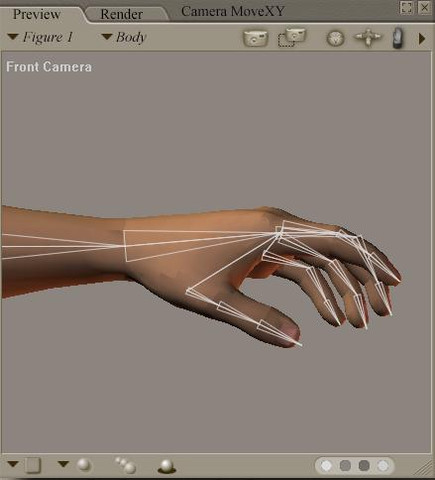
вот после разбивание модели на пропсы, хорошо видно что модель стоит ниже от модели разбитой на пропсы !!!!

а вот самое интересное, вставленная модель из пропсов в окне setup, по костям хорошо видно они стоят ровно, собственно как и стояли кости до разбития модели на пропсы, не понятно что это, модель из пропсов четко было видно стояла выше модели, по идеи там быть не должно !!!

Сообщение отредактировал pastorshlag69 - Суббота, 13.05.2017, 00:51 |
| |
|
|
| fifailmihail | Дата: Суббота, 13.05.2017, 11:32 | Сообщение # 28 |
|
Генерал-лейтенант
Группа: Пользователи
Сообщений: 731
Статус: Offline
| Чтобы понять в чем суть этих перетрубаций, нужно бросить свой взор на модельный ряд Poser 6. Модель James. Вот в какую позу он становится по умолчанию.

а вот в какой позе он стоит в окне SETUP

Отчетливо видно, что поза разительно отличается, и что именно под эту позу подогнан скелет фигуры. А теперь представим что мы сохраним фигуру James в позе по умолчанию в формате OBJ. Затем импортируем полученное. И попытаемся на его базе создать фигуру в окне SETUP. Ясно, что при этом фигура промахнется мимо скелета (или наоборот)

Конечно можно попытаться подстроить скелет под фигуру..
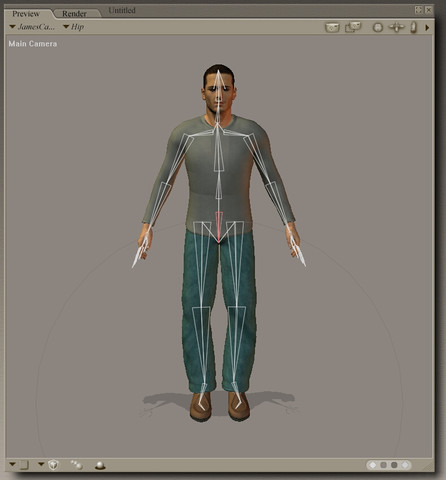
Это конечно можно попробовать, но на выходе получится полная Х......

Получится фигура из серии "Этого парня слишком долго пытали в гестапо"
Именно поэтому так важно, чтобы с точностью до миллиметра искомая фигура соответствовала позе к которой применяется скелет. Все это нужно лишь для того, чтобы не было мучительно больно при его настройке. А настраивать скелет программы Poser, мука адская. И выдержать её, способны лишь истинные 3Д мазохисты.
У фигур Р4 различая между позой по умолчанию, и позой ZERO, не такие очевидные как у фигур Р6. Но она, все таки имеется. Вот от чего возникают эти различия в высоте, между фигурой из пропсов, и исходной фигурой Р4 стоящей в позе по умолчанию.
Поза по умолчанию - это поза характера фигуры. Она может быть произвольной, и находится фигура при этом, может в любом месте сцены.
Правда все описанное актуально лишь при модернизации уже готовой фигура. При создании самостоятельной фигуры для программы Poser, адских мук при настройке скелета, никак не избежать.
|
| |
|
|
| fifailmihail | Дата: Среда, 30.08.2017, 22:45 | Сообщение # 29 |
|
Генерал-лейтенант
Группа: Пользователи
Сообщений: 731
Статус: Offline
| Модернизация базовой фигуры программы Посер.
В чем её смысл, и основная задача. В создание оригинального персонажа на основе базовой фигуры. Делается это путем создания фигуры с индивидуальным характером. Самый простой способ, с которого, все в основном и начинают, создание оригинальной текстуры. Более сложный вариант, создание морфов для головы тела. А так же, добавление навесных элементов к базовой фигуре. Это делается при создании всевозможных фэнтезийных персонажей, типа кентавров, русалок, сказочных персонажей с крыльями, хвостами, рогами и копытами. Всё это возможно создать в программе Посер, и желательно знать и уметь, как это можно сделать. Кентавры, русалки и прочие сказочные персонажи - это крайний случай. Начинать надо, с чего попроще. С фигуры человека. И на сегодняшний момент, самой актуальной задачей, как это не странно, является создание оригинальной текстуры для персонажа. А все потому, что современные фигуры обладают огромным количеством профессионально сделанных морфов. И создание дополнительных морфов, уже не так актуально, как раньше. Теперь, достаточно лишь пошевелить нужными ползунками меняющими фигуру, и оригинальный персонаж готов. Осталось лишь сохранить его, как характер. И таких характеров можно наделать миллионы, и даже миллиарды. Что собственно и происходит. И это уже не актуально, и даже, не интересно. Гораздо более забавным является то...
Глава № 3:Как создать базовую фигуру, на основе оригинального характера персонажа.
Но прежде чем начинать создавать базовую фигуру на основе характера персонажа, неплохо было бы вспомнить в деталях о том, а что из себя представляет, этот самый характер. Вдруг кто забыл, или не знает. Рассмотрим этот вопрос на примере характера фигуры Викатори 4 от вендора Pretty3D.

Вендор Pretty3D достаточно известный производитель контента для программ ДАЗ и Посер. Специализируется на изготовлении нижнего белья и обтягивающих платьев для девушек школьного возраста с крайне низкой, на вид, социальной ответственностью. И поэтому, я хочу сказать сразу, что характер от вендора Pretty3D рассматривается исключительно как пример, а не как пример для подражания.
Итак, что есть характер программы Посер.
Вначале было тело..... В данном случае, было тело Виктории 4, в базовом исполнении.
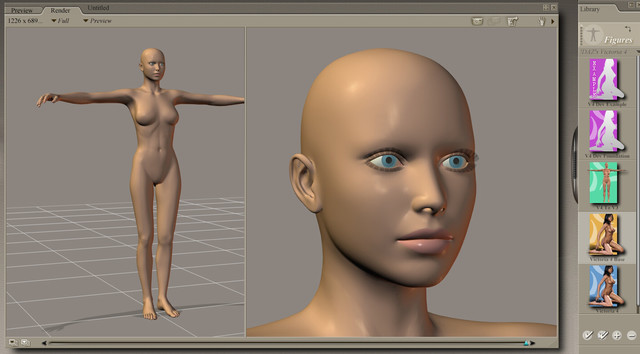
Затем это тело было модифицировано с помощью морфов в самостоятельную фигуру. Как это делается, разговор отдельный, способы есть разные.
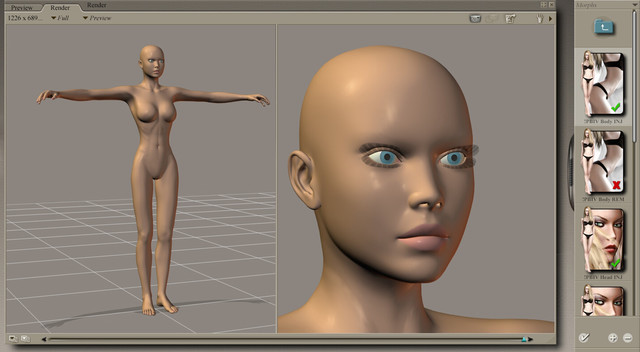
Визуальный анализ полученной фигуры позволяет предположить, что данный персонаж создан на основе самостоятельно сделанных морфов для тела и лица. Морфы из базового комплекта, если и использовались, то лишь в самой начальной стадии и очень ограничено. В принципе, так и надо создавать собственных персонажей. Любой уважающий себя 3Д ломастер предпочитает делать свое, а не использует уже готовое. Вендор Pretty3D, как раз из таких. Чувствуется, что сурьёзно относится к работе. Если уж делает, то делает, а не паразитирует на том, что есть. И это вам не взять 10 процентов морфа "хилая талия", 20 процентов "узкая задница" и 30 процентов "страшная рожа", и персонаж готов. Здесь все по-взрослому, все сделано своими руками.
Для чего они нужны морфы, примерно разобрались, первый этап создания персонажа на этом окончен. И теперь, когда базовая фигура Виктории 4, уже безнадежно испорчена чьим-то творческим потенциалом, самое время переходить ко второй стадии создания характера. К созданию уникальной текстуры для вашего персонажа. К этому, тоже, каждый подходит по-своему. Все зависит от старания и умения.

Хочется отметить, что в последнее время, созданию текстур для 3Д фигур уделяется особое внимание. И все потому, что без качественно сделанной текстуры трудно создать реалистичного 3Д персонажа. Ну, а в нашем случае, что есть, то есть.
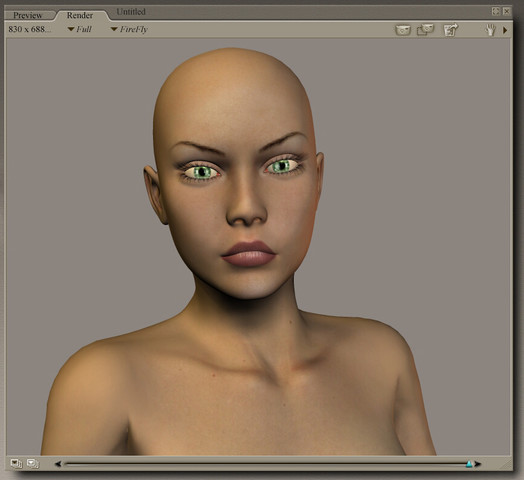
Итак, персонаж Pretty, на базе фигуры Виктории 4, готов. Теперь приступим к самому главному и самому интересному. К созданию базовой фигуры на основе его характера....
|
| |
|
|
| fifailmihail | Дата: Среда, 30.08.2017, 23:04 | Сообщение # 30 |
|
Генерал-лейтенант
Группа: Пользователи
Сообщений: 731
Статус: Offline
| В принципе, процесс создания базовой фигуры на основе его характера, аналогичен тому, что уже описывалось в самом начале данной темы. Полученная фигура сохраняется в формате файла OBJ. Затем в окне SETUP в неё внедряется скелет Виктории 4, и персонаж на основе характера фигуры готов. Но есть в этом процессе одно "НО", и это "НО" достаточно большое. Услугами окна SETUP для создания фигуры в формате файла OBJ, воспользоваться не получится. Оно не понимает морфы, и фигура отражается в нем, в исходном своём варианте. Для того, чтобы сохранить полученный характер в формате файла OBJ, фигуру придется экспортировать прямо из окна POSE. И тут есть, кое-какие нюансы.
Первое. Фигуру нужно установить, в самое исходное из всех исходных положение, в позу ZERO. При этом, особое внимание стоит уделить тому, нет ли смещения фигуры по осям координат. Translation по всем трем осям должна быть равна 0
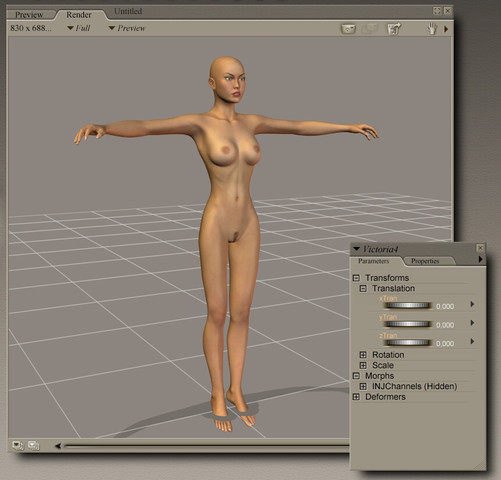
Если этот процесс не проконтролировать, могут возникнуть проблемы описанные выше , с которыми столкнулся pastorshlag69 Произойдет сдвиг фигуры относительно нулевой точки оси координат. А значит, скелет фигуры встанет не совсем на свое место, и фигура будет гнуться с искажениями и искривлениями.
К чести Виктории 4 стоит отметить, что стоит она именно в позе ZERO. Поэтому, я и выбрал именно её для этого сообщения, чтоб лишний раз не описывать, как устанавливать фигуру в нужную позу и нужное место. Для того, что бы она встала в исходное положение, её всего-то нужно разогнуть ступни ног (Bend -0).
Второе. При экспортировании фигуры в формат файла OBJ из окна POSE, обязательно возникает дополнительный пропс всей фигуры, который, также обязательно нужно удалить с помощью инструмента Grouping Tool. Если этого не сделать у полученной фигуры будет две оболочки вместо одной. И естественно она будет в два раза тяжелее.
После соблюдения всех этих нюансов, экспортируем полученную фигуру персонажа в формат файла OBJ. И не куда-нибудь, а прямо в папку Geometries. Место, куда, по своему усмотрению.
Теперь, после изготовления персонажа в формате файла OBJ, можно приступить к созданию базовой фигуры на его основе. Есть два способа как это сделать.
Первый, много раз уже описанный, через окно SETUP. А вот второй, более интересный, и даже немного забавный. Его можно охарактеризовать так - подмена тела базовой фигуры.
Для этого, создадим сцену в программе Посер, и поместим в неё Викторию 4 (Victoria4 Base). А затем, просто возьмем и сохраним её как характер в библиотеке, нажав на + (Add to Library).
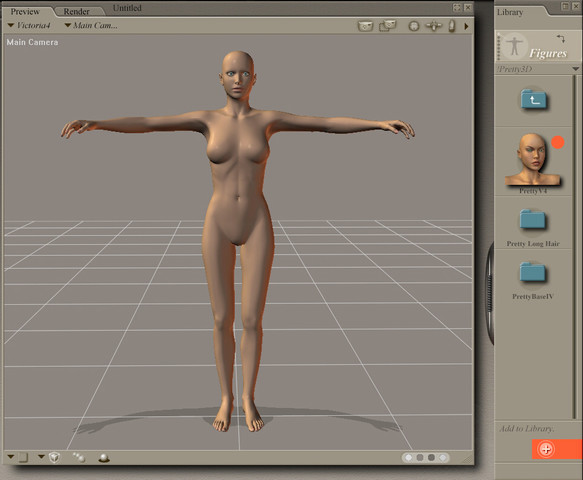
В моём случае, я поместил характер в уже имеющуюся папку !Pretty3D, но это совсем необязательно. Размещение может быть произвольным. Ну а дальше самое забавное. Полученный Cr2 файл ( в моём случае PrettyV4 ) откроем в редакторе текстовых файлов WordPad, или же в редакторе Cr2Editor, и кое над чем похимичим. А именно, заменим в строке - figureResFile название файла OBJ базовой фигуры Виктории 4 ( blMil_v4.obj ) на название файла OBJ полученного при сохранении характера ( в моём случае PrettyV4.obj ) . Естественно, путь к файлу тоже должен быть прописан. И не стоит забывать, что есть аналогичная строка ниже. Там тоже нужно поменять названия файлов.
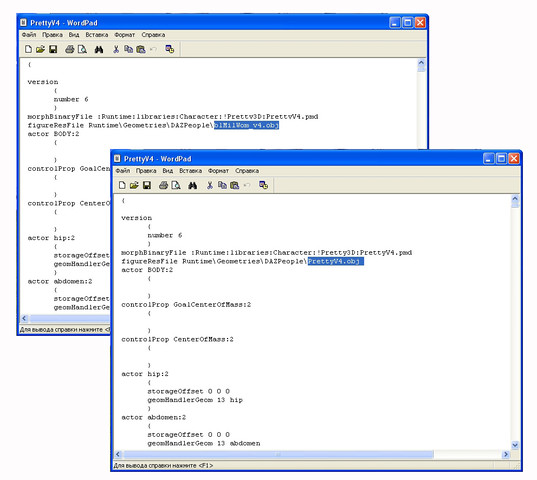
И в этом случае, я решил обойтись "малой кровью", разместив свою фигуру в папке DAZPeople. В этом случае, указывать путь к файлу не придётся. Сохраняем полученный файл. Кликаем на иконке характера, и вместо фигуры Виктории 4, видим кого? Правильно!!!! Pretty V4,... в базовом исполнении (это без лишней кучи морфов в придачу).
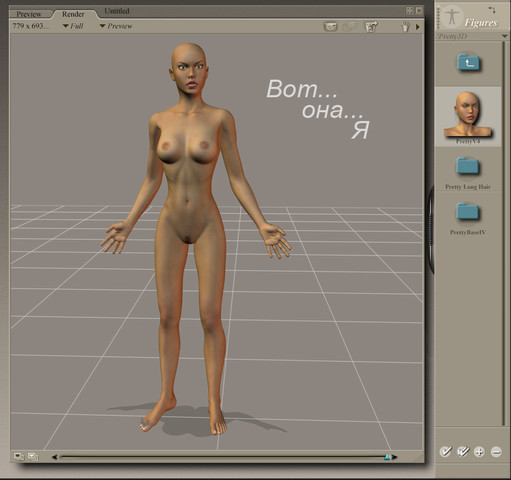
Теперь, остаётся только нашу Pretty, приодеть и причесать. И думать о характерах фигуры Виктории 4, при этом, уже не нужно. Все, что сделано для характера Pretty, на базовой фигуре Pretty будет сидеть, как родное.

В завершении хочется отметить, что метод с подменой тела персонажа, достаточно древний. Настолько древний, что те, кто о нем не знал, уже успели позабыть. Но все еще работает, и даже в новых версиях программы. Сдается мне, что именно таким способом была изготовлена фигура Maid в Poser 3, в те далёкие времена, когда еще не было в программе окна SETUP.
Пример базовой фигуры PrettyV4, созданной на основе характера, можно скачать по этой ссылке. https://yadi.sk/d/G96J2xFt3MTxTJ
|
| |
|
|
|